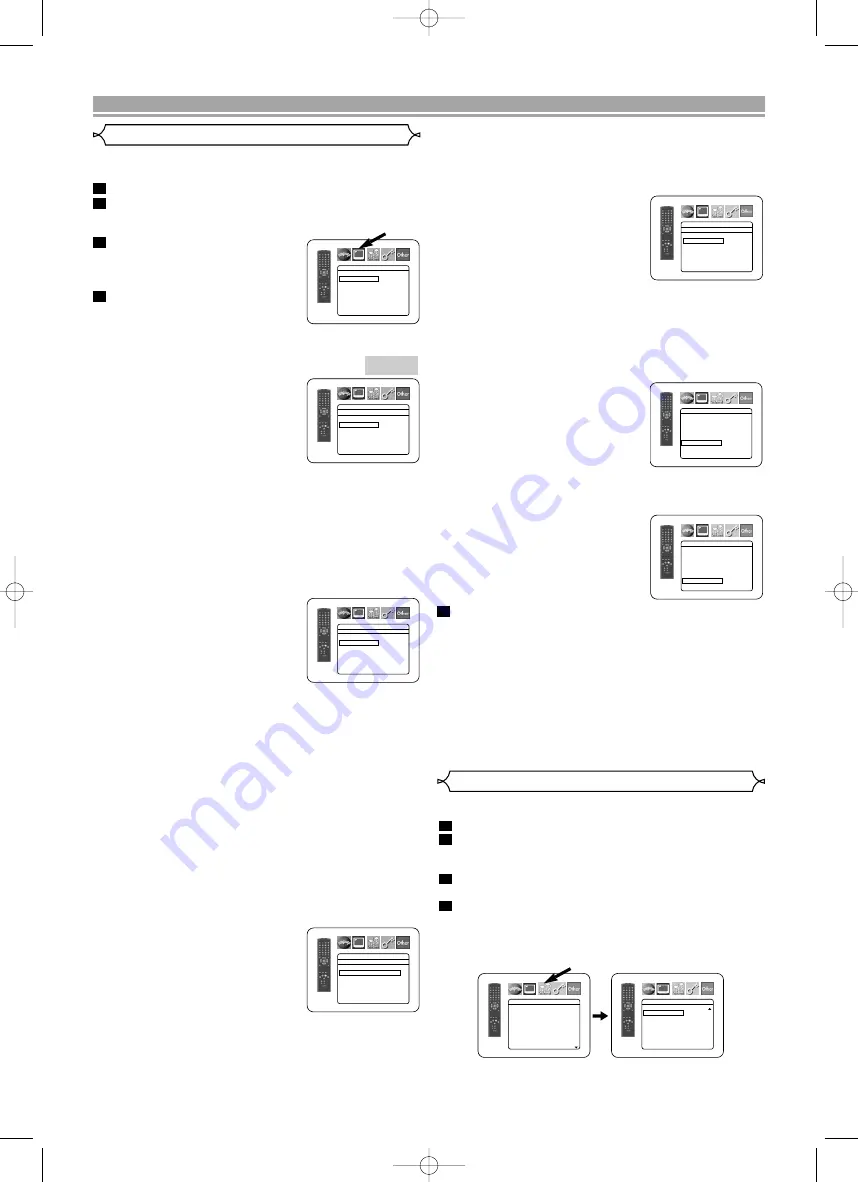
– 28 –
IT
Impostazione dell’audio
CONFIGURAZIONE DVD
• Per ulteriori informazioni, fare riferimento a pagina 12.
• Nella modaIità di uscita HDMI, anche quando VIDEO
OUT è impostato su COMPONENTE PROGRESSIVO, i
segnali vengono emessi sempre come Interlacciato.
PROG.MODE (impostazione predefinita: AUTO1)
• Premere i tasti
Cursore
(
K
or
L
)
per selezionare una modalità
dell'uscita di scansione
progressiva, poi premere il tasto
ENTER
.
• AUTO1: modalità adatta per le
immagini di film.
• AUTO2: modalità per le immagi-
ni dei film a 30 quadri.
• VIDEO1: modalità per il materiale video normale.
• VIDEO2: modalità del materiale video con meno movi-
menti.
• VIDEO3: modalità del materiale video con molti movi-
menti.
FORMATO HDMI (impostazione predefinita: YCbCr)
• Selezionare una modalità
d'uscita HDMI tra quelle YCbCr
e RGB.
• Se il componente collegato non è
compatibile con YCbCr, i segnali
HDMI saranno emessi come
RGB indipendentemente
dall'impostazione.
MODALITA’ HDMI
(impostazione predefinita: NORMALE)
• Selezionare una modalità
dell'immagine HDMI tra
NORMALE e AVANZATA.
• Selezionare AVANZATA se il
contrasto in bianco e nero non è
nitida.
• Quest'impostazione è disponibile
solo per l'uscita RGB HDMI.
Premere il tasto
SETUP
per uscire ed attivare le
nuove impostazioni.
NOTE:
• Se il tasto
SETUP
non viene premuto, l’impostazione
non verrà attivata.
• Quando si cambia l’impostazione del VIDEO OUT
(SCART, COMPONENTE INTERALLACCIATO o COM-
PONENTE PROGRESSIVO) dell’apparecchio TV, colle-
gare ad esso un jackVideo o S-video. Se l’impostazione è
stata modificata, ad esempio su SCART, quando le prese
di Component Video sono collegate al televisore, può
essere emesso un segnale video distorto.
5
Impostazione del display
È possibile modificare determinati aspetti delle schermate
del display del DVD, modaltà fermoimmagine, impostazione
Progressivo ed HDMI.
Premere il tasto
SETUP
in modalità di arresto.
Premere i tasti
Cursore
(
s
o
B
) per selezionare
CUSTOM, quindi premere il tasto
ENTER
.
• Verrà visualizzata la modalità CUSTOM.
Premere i tasti
Cursore
(
s
o
B
) per selezionare DISPLAY,
quindi il tasto
ENTER
per
confermare.
Premere i tasti
Cursore
(
K
o
L
)
per selezionare gli elementi
sottostanti, quindi premere il
tasto
ENTER
.
FUNZIONE DELLA TV
(impostazione predefinita: 4:3 LETTER BOX)
• Premere i tasti
Cursore
(
K
o
L
)
per selezionare un elemento,
quindi premere il tasto
ENTER
.
• Selezionare 4:3 LETTER BOX.
Nelle parti superiore e inferiore
dello schermo possono venire
visualizzate delle barre nere, a
seconda della proporzione dello
schermo TV.
• Selezionare 4:3 PAN & SCAN per una figura a tutta al-
tezza con entrambi i lati rifilati.
• Selezionare 16:9 WIDE se una TV a schermo grande è
collegata al riproduttore di DVD.
• Selezionare 4:3 SQUEEZE quando lo schermo del tele-
visore è troppo grande in senso orizzontale nell'im-
postazione 16:9 WIDE e quando è possibile regolare le
dimensioni dello schermo tramite i comandi del televi-
sore.
MOD.FERMOIMMAG.
(impostazione predefinita: AUTO)
• Premere i tasti
Cursore
(
K
o
L
)
per la selezione di una voce
(AUTO, FIELD o FRAME), quindi
premere il tasto
ENTER
.
• Questa funzione consente di
regolare la risoluzione e la
qualità dell’immagine in modalità fissa.
• Una singola immagine sullo schermo del televisore è
definita “frame”. Questa si compone a sua volta di due
immagini separate dette “field”. A seconda delle
caratteristiche, alcune immagini possono risultare sfocate
se è selezionata l’impostazione AUTO in modalità fissa.
• AUTO: consente di selezionare automaticamente la
migliore risoluzione possibile (FRAME o FIELD) a
seconda delle caratteristiche delle immagini.
• FIELD: selezionare FIELD se le immagini risultano
ancora instabili, anche se è selezionato AUTO.
L'opzione FIELD consente di stabilizzare le immagini,
anche se la qualità può risultare più grossolana a
causa della limitata quantità di dati.
• FRAME: selezionare FRAME per visualizzare immagini
relativamente fisse con una risoluzione maggiore.
L’opzione FRAME consente di migliorare la qualità
dell’immagine, anche se può renderla instabile a causa
della simultanea uscita di due dati del campo.
VIDEO OUT
(impostazione predefinita: SCART)
• Premere i tasti
Cursore
(
K
o
L
)
per la selezione di una voce
(SCART, COMPONENTE
INTERALLACCIATO o
COMPONENTE
PROGRESSIVO), quindi
premere il tasto
ENTER
.
• Questa impostazione sarà attiva quando si chiude la
schermata di configurazione premendo il tasto
SETUP
.
• Quando VIDEO OUT è COMPONENTE PROGRESSI-
VO, sul display del pannello anteriore del DVD verrà vi-
sualizzato P.SCAN dopo la chiusura della schermata di
impostazione.
QUICK
4
3
2
1
DISPLAY
FUNZIONE DELLA TV
4:3 LETTER BOX
4:3 PAN & SCAN
16:9 WIDE
4:3 SQUEEZE
DISPLAY
FUNZIONE DELLA TV 4:3 LETTER BOX
MOD.FERMOIMMAG. AUTO
VIDEO OUT
SCART
PROG.MODE
AUTO1
FORMATO HDMI
YCbCr
MODALITA' HDMI
NORMALE
DISPLAY
AUTO
FIELD
FRAME
MOD.FERMOIMMAG.
SCART
COMPONENTE INTERALLACCIATO
COMPONENTE PROGRESSIVO
DISPLAY
VIDEO OUT
DISPLAY
PROG.MODE
AUTO1
AUTO2
VIDEO1
VIDEO2
VIDEO3
DISPLAY
FUNZIONE DELLA TV 4:3 LETTER BOX
MOD.FERMOIMMAG. AUTO
VIDEO OUT
SCART
PROG.MODE
AUTO1
FORMATO HDMI
YCbCr
MODALITA' HDMI
NORMALE
DISPLAY
FUNZIONE DELLA TV 4:3 LETTER BOX
MOD.FERMOIMMAG. AUTO
VIDEO OUT
SCART
PROG.MODE
AUTO1
FORMATO HDMI
YCbCr
MODALITA' HDMI
NORMALE
AUDIO
AUDIO
IMP. AUDIO HDMI
2 CANALI
AUDIO ANALOGICO
2 CANALI
DRC
ON
LPCM
OFF
DOLBY DIGITAL
BITSTREAM
DTS
BITSTREAM
MPEG
PCM
Gestione basse freq.
OFF
MODALITA' AUDIO
HDMI
È possibile modificare alcune impostazioni audio. Ha effetto solo
durante la riproduzione di dischi DVD.
Premere il tasto
SETUP
in modalità di arresto.
Premere i tasti
Cursore
(
s
o
B
) per selezionare
CUSTOM, quindi premere il tasto
ENTER
.
•
Verrà visualizzata la modalità CUSTOM.
Premere i tasti
Cursore
(
s
o
B
) per selezionare
AUDIO, quindi premere il tasto
ENTER
per confermare.
Premere i tasti
Cursore
(
K
o
L
) per selezionare un
elemento, quindi premere il tasto
ENTER
.
• Questo display del menù contiene 2 pagine. Premere
ripetutamente il tasto
Cursore
(
L
) per mostrare la
pagina successiva.
4
3
2
1
E61E2/E3ED(IT).qx3 05.7.12 13:05 Page 28
















































